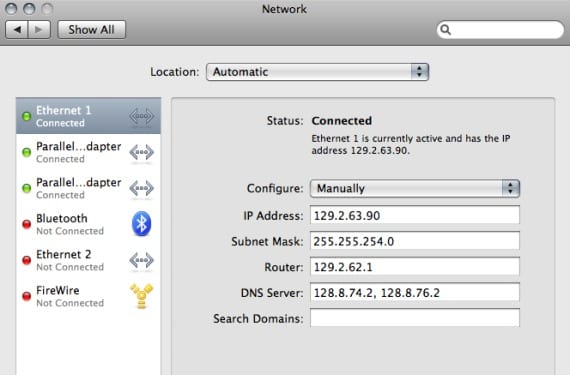
A hálózati címzésen belül két különböző címet rendeltünk a berendezésünkhöz. Az egyik egy privát ip-cím a mi LAN hogy megvan, hogy hálózatunk különböző számítógépei láthatók legyenek, és ahonnan nem lehet normál módon hozzáférni a hálózat „kívülről”, és egy másik az a nyilvános cím, amelyet az internetszolgáltatónk rendelt hozzánk, és ez érvényes lesz arra, hogy kívül azonosítsuk magunkat.
Általában ezeket a címeket az útválasztó automatikusan hozzárendeli a berendezésünkhöz, ellenkező esetben az ellenkezőjét választjuk, vagy azért, mert inkább a hálózatunkban lévő statikus címeket adjuk meg a berendezésnek, vagy azért, mert fizessünk egy statikus ip szolgáltatást beszállítónknak.

Általános szabály, hogy a magán IP-cím ellenőrzéséhez általában a Rendszerbeállítások> Hálózat, nézze meg az aktív kapcsolatot pillanatnyilag és nézze meg ott, bár a terminálon keresztül a következő parancsokkal is megtehetjük:
- networksetup -Wi -Fi elérése
- networksetup -netinfo Ethernet
Másrészt a nyilvános vagy a külső IP-cím az útválasztóhoz érkezik, és nem jellemző a berendezésre, mintha magánjellegű lenne, ezért a megismerés érdekében különböző módon tehetjük meg őket többé-kevésbé ortodox.
A cím megtalálásának leggyorsabb módja a gépelés Nyilvános IP a Google-ban és válasszon egy oldalt ezzel az eszközzel, amely közvetlenül az internetszolgáltatónk által megadott cím megjelenítésére szolgál.
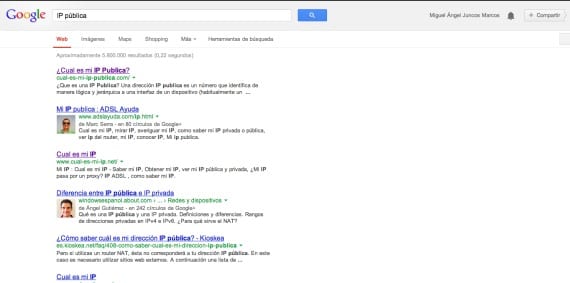
A következő paranccsal visszatérhetünk a terminálhoz is, a rendszer gyorsabb.
- göndör ifconfig.me
Mindezek az információk hasznosak lesznek, ha később a hálózat bővítését vagy fejlesztését tervezzük, és így ellenőrizhetjük az összes eszközünk címtartományát.
Több információ - Hozzáférés kulcstartókhoz az OSX-ben, a nagy ismeretlenben
Helló, milyen jó megtalálni ezt a cikket ... Úgy látom, hogy rajongsz az Apple készülékekért. Nos, szeretném, ha segítene egy olyan problémában, amely a PowerBook G4-ben van, kiderül, hogy elvesztettem a Rendszerbeállítások alkalmazást, és ez sok akadályt okozott nekem.
Különösen azt szeretném, ha adna nekem néhány kódot, amelyeket a terminálban futtathatok a hálózati konfiguráció eléréséhez, főleg az Ethernethez és a proxyhoz (tartomány, port, felhasználó és jelszó)
(Ha folytatja a problémát) A legjobb az, ha megpróbálja helyreállítani a Rendszerbeállításokat, és ha ez nem lehetséges, keressen a Google-on néhány információt. A másik dolog, amit megtehet, az az, hogy a support.apple oldalra lép, és onnan ír be egy kérdést a rendszerbeállítások helyreállításáról.